Więcej opcji — Smart Store Analytics
Kontrolka Więcej opcji, dostępna dla większości widżetów danych Smart Store Analytics, umożliwia eksportowanie danych, wyświetlanie danych w postaci tabeli, rzucanie światła na widżet i nie tylko.
Dostęp do kontrolki Więcej opcji można uzyskać, najeżdżając kursorem na prawą stronę widżetu danych. W tym miejscu powinien pojawić się wielokropek („…”).

Uwaga
Funkcja Więcej opcji jest dostępna tylko w widżetach danych, w których ma zastosowanie tabelaryczna reprezentacja danych. Niektóre immersyjne wizualizacje, takie jak mapa cieplna sklepu, mogą nie obsługiwać tej funkcji.
W kontrolce Więcej opcji widżetu danych dostępne są następujące opcje:
Eksportowanie danych
Za pomocą tego menu masz możliwość eksportowania danych w formacie zgodnym z Twoimi preferencjami. Ta funkcjonalność okazuje się przydatna w scenariuszach, w których zamierzasz udostępniać raporty Smart Store Analytics innym osobom, badać dane za pomocą wciągających wizualizacji w bardziej tabelarycznym formacie i do różnych innych celów.
Istnieją dwie możliwości eksportu danych:
Dane z aktualnym układem

Ta opcja umożliwia eksport danych w formacie odzwierciedlającym układ widoczny na stronie internetowej, z wyłączeniem ikon, kolorów i niestandardowego formatowania. Wybierz tę opcję, jeśli chcesz replikować zawartość ekranu do użytku w trybie offline, przy czym dane są pobierane w postaci pliku .xls.
Podsumowanie formatu danych
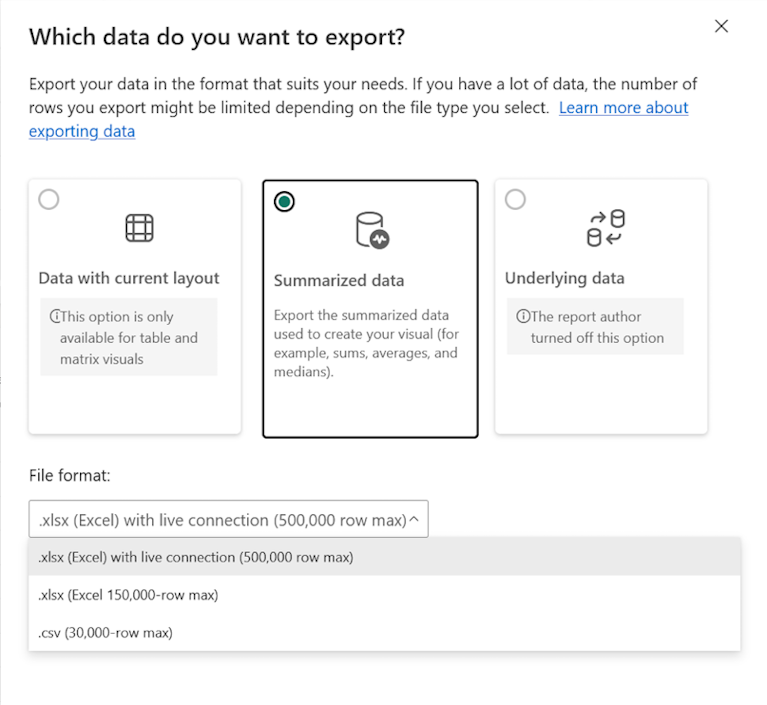
Ta opcja umożliwia eksport podsumowanych danych wykorzystywanych do generowania wizualizacji, takich jak sumy, średnie itp. Eksportowane dane są dostępne zarówno w formacie .xls, jak i .csv.
Pokaż jako tabelę
Za pomocą tego menu można wyświetlić podstawowe dane w formie tabelarycznej w celu szczegółowej analizy. Nastąpi przekierowanie do osobnej strony zawierającej dane, na której użytkownik może wrócić do oryginalnego raportu.

W centrum uwagi
Menu W centrum uwagi przyciemnia resztę strony, podkreślając wybrany widżet danych.
Pobierz wyniki analiz
Opcja Uzyskaj szczegółowe informacje zależy od ustawień w portalu administracyjnym usługi Power BI.
Oś sortowania
Opcja Oś sortowania pozwala wybrać sortowanie według osi X (domyślnie) lub osi Y dla wykresów szeregów czasowych lub według wybranej kolumny dla tabel.